Está tentando converter arquivos MP3 em WAV de alta qualidade? A qualidade do áudio é importante na era digital, e a conversão de seus arquivos MP3 para WAV garante que a fidelidade do som seja preservada. Os arquivos WAV são adequados para produções, edição e arquivamento de áudio profissional, pois são conhecidos pela sua qualidade sem perdas. Através de abordagens, ferramentas e recomendações, este artigo irá guiá-lo passo a passo para converter perfeitamente seus arquivos MP3 para o formato WAV de alta qualidade.
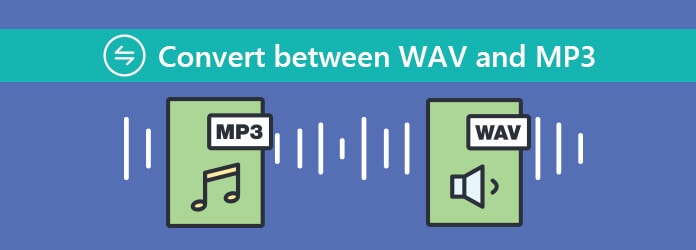
Dominar esse procedimento de conversão levará sua experiência de áudio a novos patamares, quer você seja um músico, produtor ou entusiasta de áudio. Vamos começar e explorar o mundo do som imaculado e de alta qualidade.
Neste artigo
Por que converter arquivos de áudio?
Motivo 1: Compatibilidade
No domínio da mídia digital, a conversão de arquivos de áudio serve a vários propósitos cruciais. Para garantir que os arquivos de áudio sejam acessíveis em vários dispositivos e plataformas, a compatibilidade é o principal motivo. A conversão de arquivos proporciona uma reprodução perfeita em vários gadgets, aumentando a conveniência do usuário, pois diferentes dispositivos suportam formatos de arquivos diferentes.
Motivo 2: Tamanho do arquivo
Outro motivo convincente é a otimização do tamanho do arquivo. A conversão de arquivos em formatos compactados reduz significativamente seu tamanho sem comprometer a qualidade, como MP3. Isto é essencial para indivíduos com pouco espaço de armazenamento em seus dispositivos ou para aqueles que desejam gerenciar grandes bibliotecas de áudio de forma eficiente.
Motivo 3: Edição
Outra motivação significativa é a flexibilidade de edição. A conversão de arquivos de áudio permite aos usuários manipulá-los e editá-los com mais facilidade. Por exemplo, os formatos não compactados como WAV oferecem opções de edição de alta qualidade. Já que os formatos compactados são adequados para uso geral, isto permite que os profissionais trabalhem em projetos de áudio complexos.
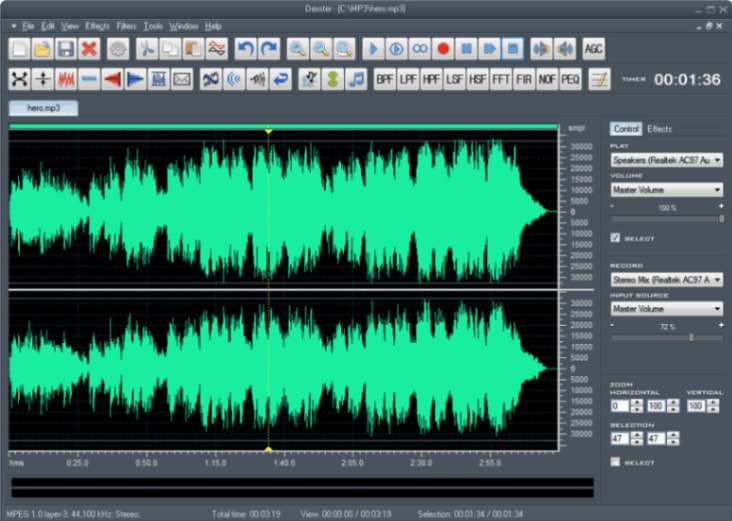
A conversão de arquivos de áudio otimiza o tamanho dos arquivos, melhora a compatibilidade e oferece flexibilidade de edição. Para atender às diversas necessidades dos usuários em diferentes plataformas e finalidades, esses motivos ressaltam a importância da conversão de arquivos de áudio.
Formatos de arquivo de áudio significativos
Formato 1: MP3
O MP3, ou MPEG áudio camada 3, é notável por sua tecnologia de compressão, que equilibra tamanho com qualidade de som. Este formato, popularizado por dispositivos como o iPod, continua popular devido ao seu pequeno tamanho e alta qualidade. A flexibilidade e adaptabilidade para compartilhar vários áudios e a hospedagem de sites o tornam uma excelente escolha. Os benefícios do MP3, como portabilidade e usabilidade universal, mantêm-no onipresente no cenário digital atual, embora não apresente a melhor qualidade.
Formato 2: WAV
Um arquivo WAV, Waveform Audio File, armazena áudio em forma de onda em regiões específicas do arquivo, refletindo no volume e a intensidade do som. Ele pode ser compactado, o que é feito principalmente em computadores Windows. Pense nas ondas do mar, quanto mais alta a onda, mais alto e poderoso é o som. Da mesma forma, os arquivos WAV aumentam quando o som fica mais forte. A compactação não é necessária, embora os arquivos WAV geralmente sejam descompactados.

Formato 3: AAC
O AAC, ou Advanced Audio Coding, oferece som de qualidade razoavelmente alta com técnicas de codificação avançadas. O AAC é muito utilizado em sistemas importantes, como dispositivos móveis e jogos, embora não seja o formato mais popular para músicas. O iTunes é a escolha padrão para abrir arquivos AAC. Abra o iTunes, vá até o menu ‘Arquivo’ e abra o arquivo. Se você não usa o iTunes e quer converter AAC para um formato de áudio mais comum, uma opção é usar softwares terceiros.
Formato 4: FLAC
Entre audiófilos e fãs de música, o FLAC, chamado Free Lossless Audio Codec, está rapidamente se tornando um formato popular. Ao contrário de outros formatos, o FLAC mantém a qualidade do áudio sem sacrificá-la durante a compressão. Isto implica que os amantes de música podem desfrutar de um som com alta fidelidade sem sacrificar o tamanho do arquivo. Para armazenamento e distribuição de música, sua capacidade de manter excelente qualidade de áudio enquanto é compactado o torna um formato popular, atraindo pessoas que valorizam qualidade e eficiência nas opções de armazenamento.
Formato 5: ALAC
O ALAC, Apple Lossless Audio Codec, é um formato de áudio sem perdas desenvolvido pela Apple. Enquanto reduz o tamanho do arquivo em comparação com estruturas como WAV, ele garante a preservação precisa dos dados de áudio originais. O ALAC oferece música de alta qualidade sem sacrificar a capacidade de armazenamento e é usado principalmente em dispositivos e aplicativos Apple como iTunes e iOS.
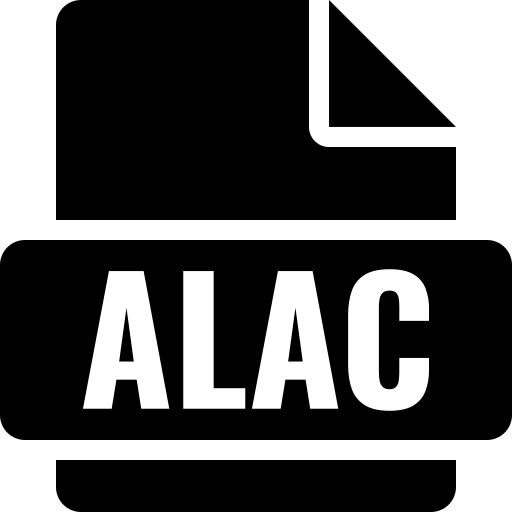
Maneiras básicas de converter arquivos de áudio
Maneira 1: Conversores de áudio online
Converter online arquivos MP3 em WAV é um processo rápido e fácil. Você encontrará muitas opções ao pesquisar conversores de MP3 para WAV no Google, como o Convertio, Zamzar, Online-convert, Media.io e Online Audio Converter, todos rápidos e gratuitos. Siga estes métodos para converter online MP3 em WAV:
Passo 1: Abra seu navegador e procure o conversor.
Passo 2: Procure o conversor online de sua preferência e envie seu arquivo MP3.
Passo 3: O WAV é o formato de saída recomendado. Alguns conversores permitem alterar os parâmetros de qualidade de áudio.
Passo 4: Digite seu endereço de e-mail para receber o arquivo WAV convertido. Para iniciar a conversão online de MP3 para WAV, clique no botão "Converter".
Maneira 2: Conversores de áudio para desktop
Aqui estão três conversores com breves descrições e passos para converter arquivos de áudio:
1. Freemake Audio Converter
O Freemake Audio Converter é um software fácil de usar que suporta vários formatos de áudio. Ele permite converter arquivos de áudio, extrair áudio de vídeo e mesclar vários áudios em um.

Passo 1: Abra o Freemake Audio Converter e clique no botão "+ Áudio", para adicionar seus arquivos de áudio.
Passo 2: Selecione o formato de saída, seja MP3, WAV ou FLAC no menu suspenso.
Passo 3: Se necessário, ajuste as configurações de áudio como a taxa de bits e taxa de amostragem.
Passo 4: Para selecionar a pasta para os arquivos de áudio convertidos, clique no botão "… Saída".
Passo 5: Clique em "Converter", para iniciar o processo de conversão de áudio.
2. Audacity
O Audacity é um poderoso software de edição de áudio de código aberto que pode ser usado como um conversor. Ele suporta vários formatos de arquivo e oferece recursos avançados de edição.
Passo 1: Abra o Audacity e importe seu áudio através da opção "Arquivo" > "Importar".
Passo 2: Clique em "Arquivo" > "Exportar" e escolha o formato de saída desejado, WAV ou MP3.
Passo 3: Opcional - Definir configurações: defina configurações específicas, como taxa de bits e qualidade.
Passo 4: Escolha a pasta de saída: Especifique a pasta de saída e o nome do arquivo.
Passo 5: Para converter e salvar o arquivo no formato selecionado, clique em "Salvar" ou "Exportar".
3. Switch Audio File Converter
É um conversor rápido e fácil de usar que suporta muitos formatos de áudio e conhecido por suas conversões de alta velocidade e recursos de processamento em lote.

Passo 1: Abra o Switch e clique no botão "Adicionar arquivo(s)" para importar seus arquivos.
Passo 2: Na parte inferior da interface, selecione o formato de saída no menu suspenso.
Passo 3: Defina configurações opcionais, como taxa de bits ou taxa de amostragem.
Passo 4: Escolha a pasta de saída: Para selecionar a pasta de destino para os arquivos convertidos, clique em "Navegar".
Passo 5: Para iniciar o processo de conversão de MP3 em WAV, clique no botão "Converter".
Dois métodos mais comuns para converter MP3 em WAV
Método 1: Usando o VLC media player
O reprodutor de mídia VLC é uma excelente opção para converter arquivos MP3 em WAV. Para decodificar e converter diversos arquivos de áudio e vídeo, esta ferramenta é gratuita e versátil que oferece um conjunto diversificado de codecs. Ele converte MP3 em WAV e suporta vários outros formatos, como AAC, WMA 2, áudio MPEG e outros.
Siga estes métodos para converter seu MP3 em WAV usando o VLC:
Passo 1: Abra o arquivo MP3
No canto superior esquerdo da janela, selecione "Mídia" no menu.
Escolha "Converter/Salvar" na lista suspensa. Para abrir a janela "Abrir mídia", você também pode usar o atalho de teclado "CTRL + R".
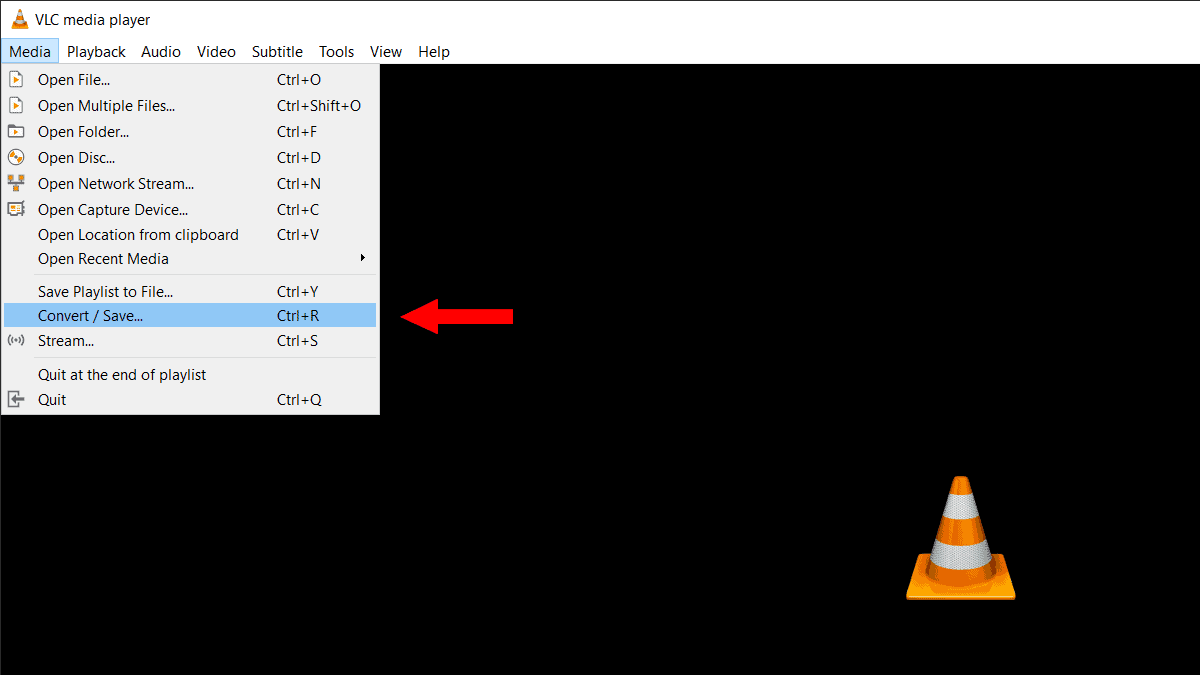
Clique no botão "Adicionar..." na janela "Abrir mídia", para iniciar o explorador de arquivos.
Selecione seu arquivo MP3 e clique em "Abrir".
Seu arquivo importado será listado no menu de Seleção de arquivo.
Clique em "Converter/Salvar", para abrir a janela "Converter".
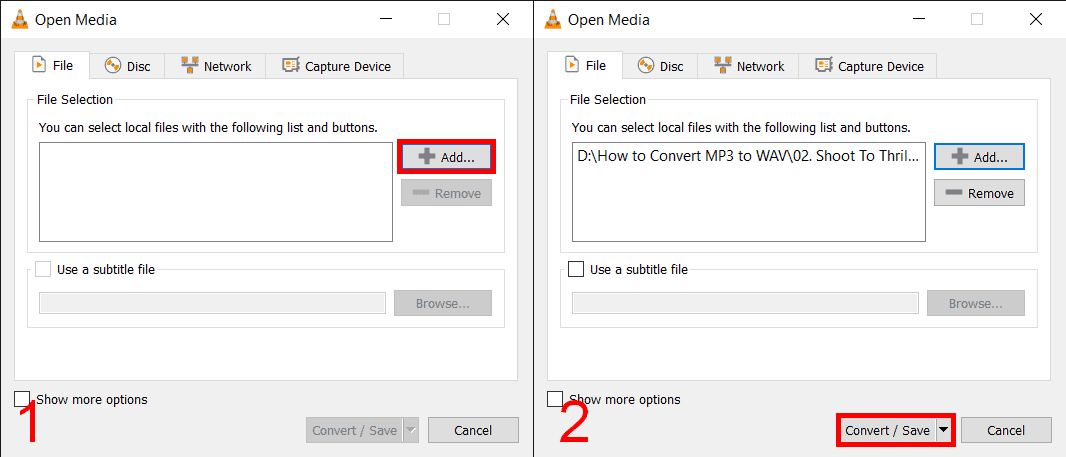
Passo 2: Crie um perfil de conversão
Só é necessário criar um perfil de conversão uma vez. Depois de configurá-los pela primeira vez, o VLC lembrará seus parâmetros de conversão de MP3 em WAV.
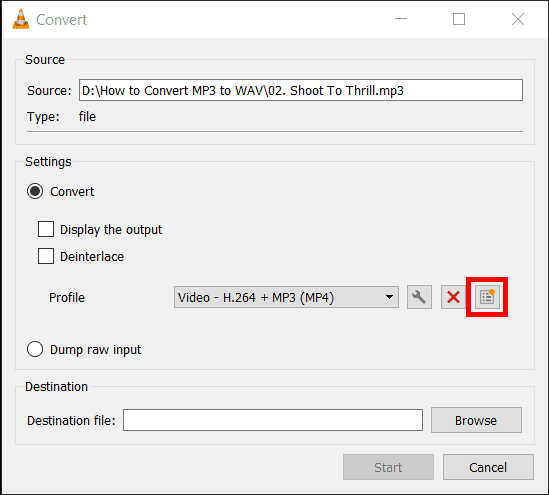
Clique no botão "Criar um novo perfil", à esquerda do menu suspenso Perfil na caixa "Converter".
Na caixa Edição do perfil, dê um nome ao seu perfil de conversão. Vamos chamar este tutorial de "Perfil WAV".
Marque a caixa de seleção "Codec de áudio", após selecionar a guia "Áudio". Isso permite alterar os parâmetros de codificação.
Escolha "WAV" na opção suspensa Codec. Tente aumentar a taxa de amostragem para 44.100 Hz, para manter a qualidade do áudio.
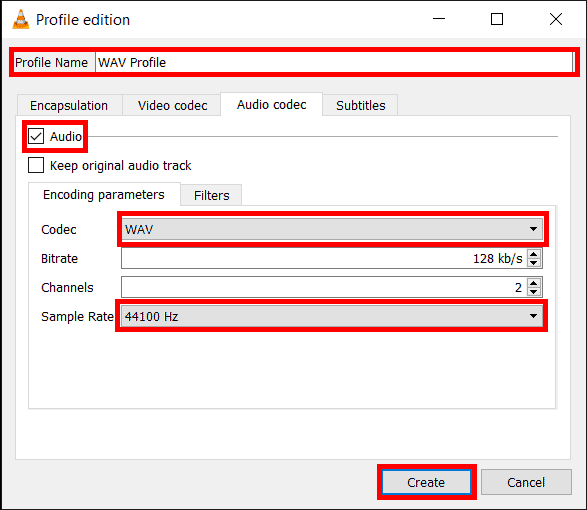
Para retornar à janela "Converter", após criar o perfil clique em "Criar".
Passo 3: Converta o arquivo
Selecione o perfil recém-gerado "Perfil WAV" no menu suspenso Perfil.
Para navegar até a pasta de destino do arquivo convertido, clique em "Navegar".
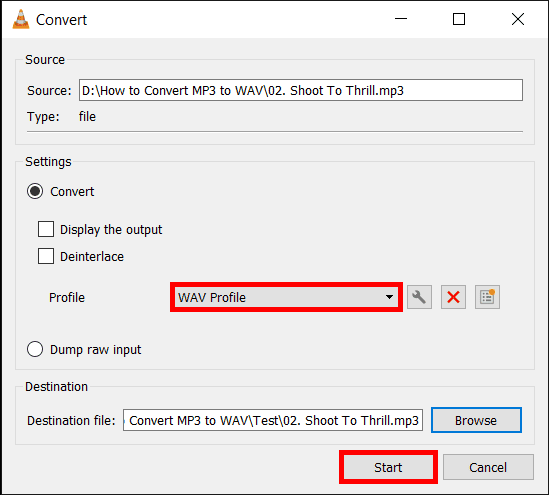
Pressione o botão "Iniciar", para iniciar a conversão de MP3 em WAV. O procedimento deve levar apenas alguns segundos para ser concluído. Lembre-se de que os arquivos WAV ocupam mais espaço no seu dispositivo.
Método 2: Usando o iTunes
O iTunes também pode converter MP3 em WAV gratuitamente, sem alterar as configurações. O fato de este software ser operável com Windows e macOS é uma grande vantagem. Além disso, você pode converter toda a sua biblioteca de MP3 em WAV. Veja como você pode fazer isso.
Passo 1: Instale o iTunes
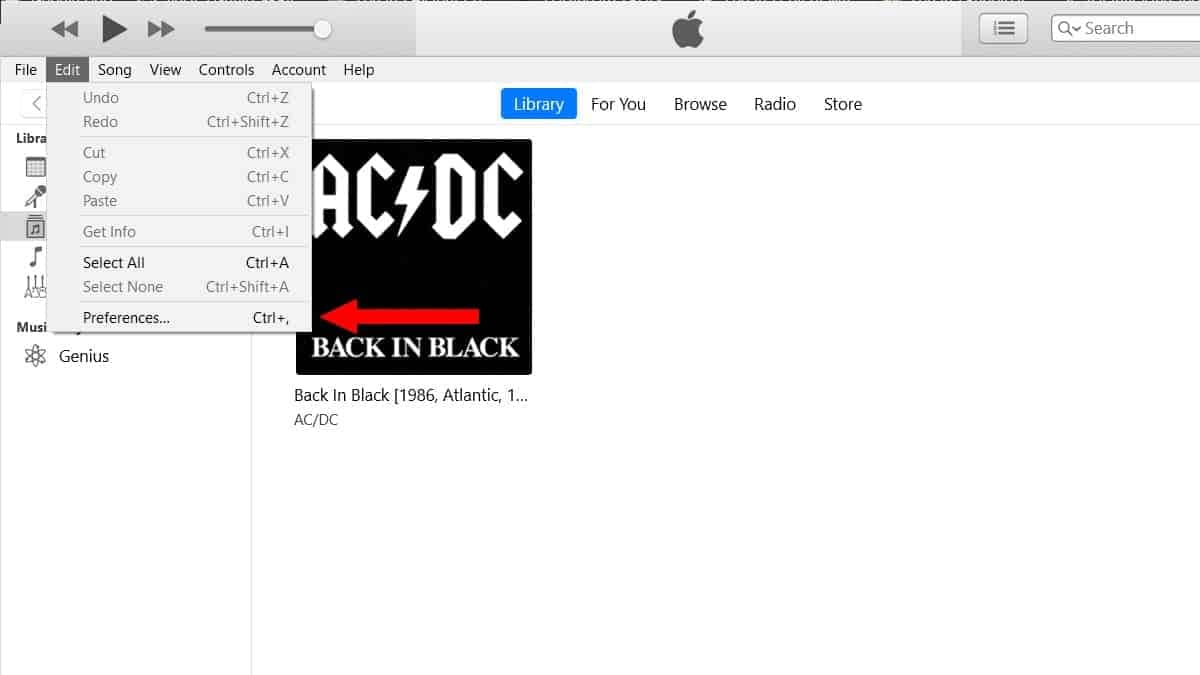
Para acessar a janela Preferências gerais, abra o iTunes e selecione Preferências no menu Editar no canto superior esquerdo do media player/biblioteca. Você pode fazer a mesma coisa pressionando CTRL + no teclado. Em seguida, para entrar na caixa de diálogo, clique no botão Configurações de importação.
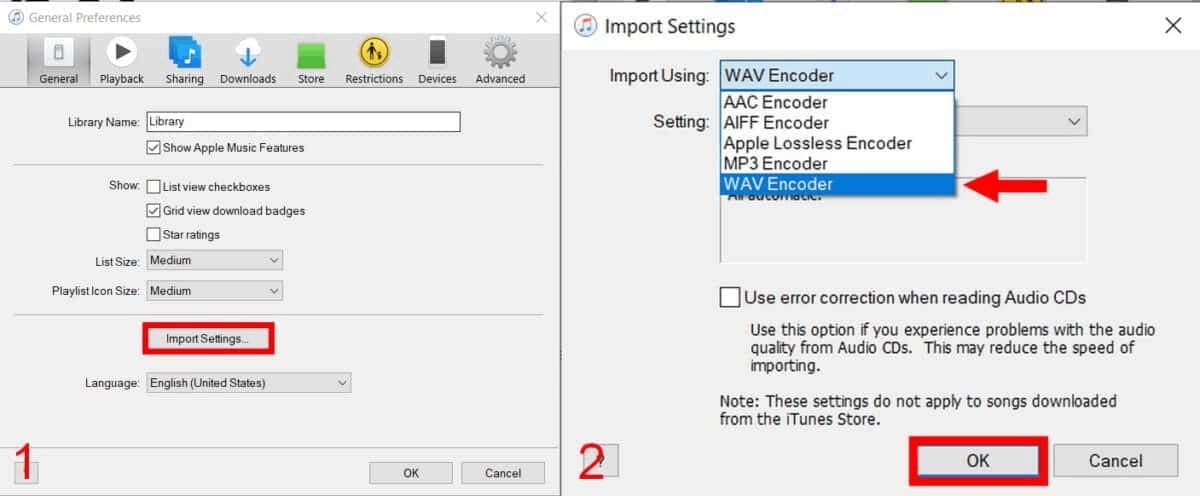
Use o menu suspenso nas Configurações de importação. Clique em OK, para confirmar e retornar à caixa Preferências gerais. Feche as Preferências gerais e retorne ao iTunes.
Passo 2: Escolha/importe um arquivo
Você deverá adicionar manualmente seu arquivo MP3, se ele ainda não estiver na biblioteca do iTunes. Para fazer isso, vá ao menu Arquivo na janela do iTunes e selecione Adicionar arquivo à biblioteca, para abrir uma caixa do Explorador.
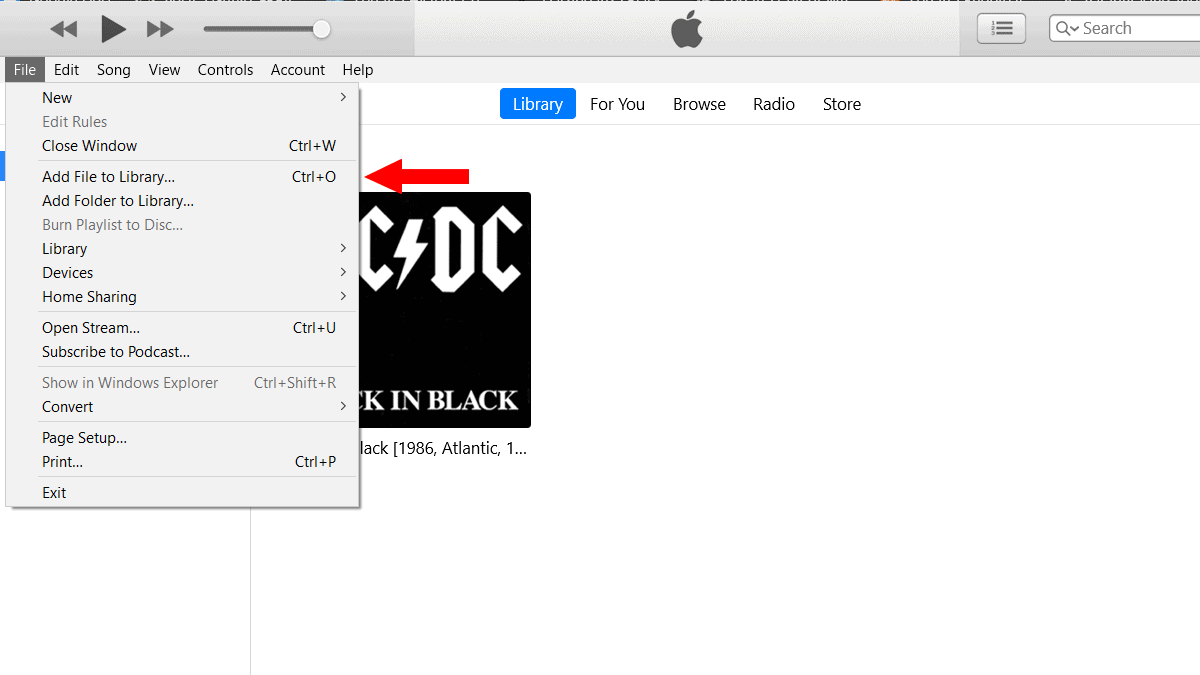
Depois de encontrar o arquivo em seu sistema, pegue-o e pressione o botão Abrir. Pressionando CTRL + O no teclado, você também pode arrastar e soltar o arquivo na janela do iTunes.
Passo 3: Converta o arquivo
Depois que o arquivo MP3 for adicionado à sua biblioteca do iTunes, selecione-o e vá para o menu Arquivo. Escolha a opção Criar versão WAV no menu suspenso Converter, para converter MP3 em WAV. Você pode reproduzir o arquivo diretamente do iTunes, após a conversão.
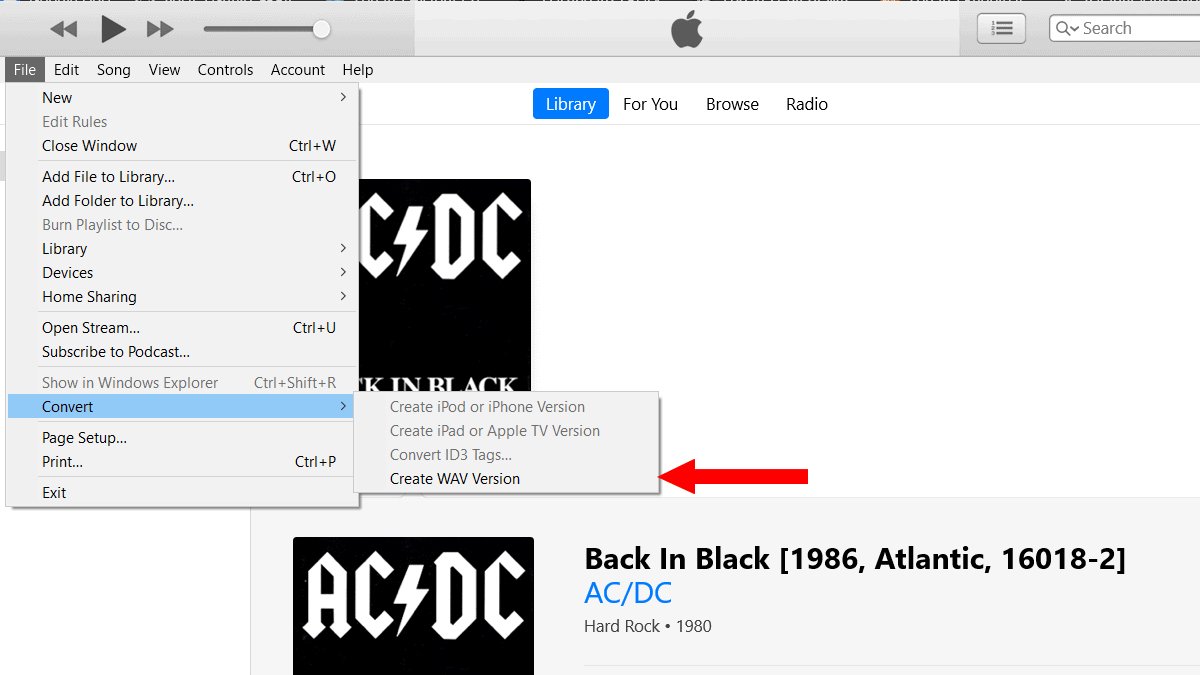
A solução para qualquer problema com seu arquivo de convertido
A compactação de áudio pode ocasionalmente degradar a qualidade dos seus arquivos de áudio, tornando-os inutilizáveis para os fins pretendidos. Em tais casos, você pode precisar de uma resposta imediata e eficaz para esses problemas. O Wondershare Repairit é uma ferramenta valiosa que pode ser útil para você.
Corrija problemas de áudio, como corte, zumbido, ruído, etc. Suporta os 5 formatos de áudio mais comuns: MP3, M4A, WAV, AAC e FLAC.

Wondershare Repairit - Reparo de áudio
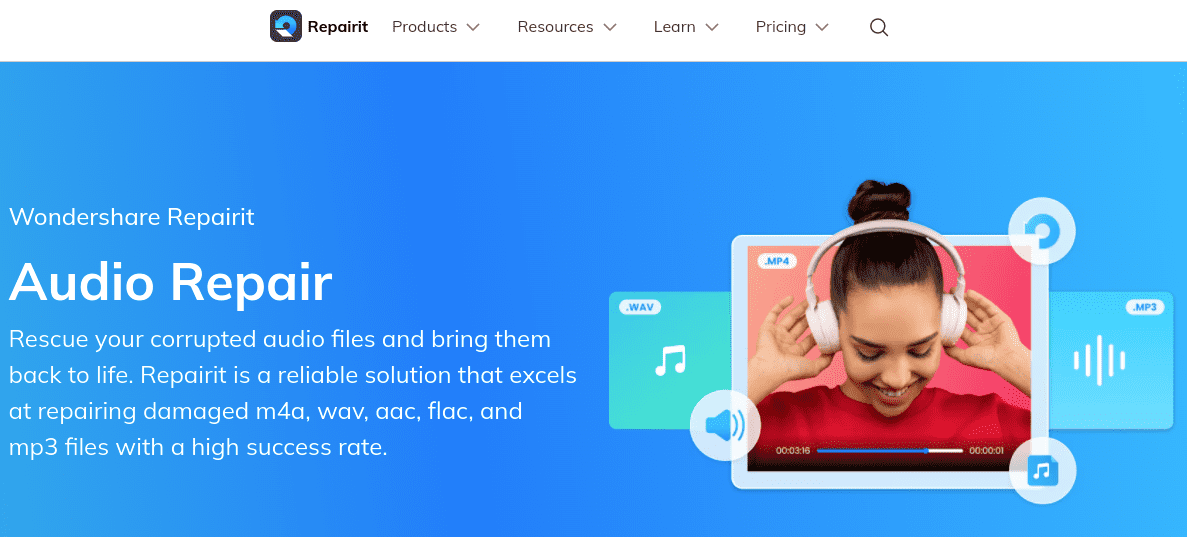
O Reparo de áudio do Wondershare Repairit é um poderoso aplicativo de reparo e aprimoramento de áudio. Para reparar e restaurar arquivos de áudio ao seu estado original, ele fornece um método simples. O programa é simples de usar, apropriado para iniciantes.
Conclusão
Este artigo examinou vários métodos para converter arquivos MP3 em WAV com alta qualidade. A conversão de formato de áudio oferece excelente qualidade de som, tornando-a essencial para audiófilos, músicos e profissionais.
A técnica envolve importar MP3, selecionar WAV como arquivo de saída e modificar as configurações conforme necessário. Seja usando VLC media player, Audacity ou software especializado. Com o surgimento do áudio digital, a compreensão desses processos de conversão, permite aos usuários preservar a integridade do áudio em todos os formatos. Considere o Reparo de áudio do Wondershare Repairit, um aplicativo poderoso desenvolvido para restaurar e aumentar a qualidade do áudio sem esforço. Isso garante uma experiência auditiva perfeita para arquivos de áudio corrompidos.




